فهم جوهر تغيير حجم الصورة في العرض الأول وبديلها
هل تساءلت يومًا عن كيفية إعطاء صورك مظهرًا أكثر مصقولًا وخبرة؟ يمكن أن يكون Premiere Pro تقنية أساسية يمكن أن تؤثر بشكل كبير على صورك. ولكن قبل أن نبدأ، لماذا هو مهم؟ أولا ما هو تغيير حجم الصورة؟ إنها عملية تغيير أبعاد الصورة أو حجمها وتسمح بتغيير حجم الصور لجعلها تناسب إطار مشروعك بشكل مثالي. لذا فإن السؤال كيف يعمل؟ كيفية تغيير حجم الصور في Premiere Pro؟ انها بسيطة جدا! أنت لا تقوم فقط بتغيير الحجم؛ وبالتالي، فأنت أيضًا تحافظ على جودته. انضم إلي لفهم الأمر بشكل أكبر وتعلم جوهر تغيير حجم الصورة في Premiere وأفضل أداة بديلة عبر الإنترنت لمساعدتك في الحصول على صورة مثالية. الاستعداد لكشف الأسرار!
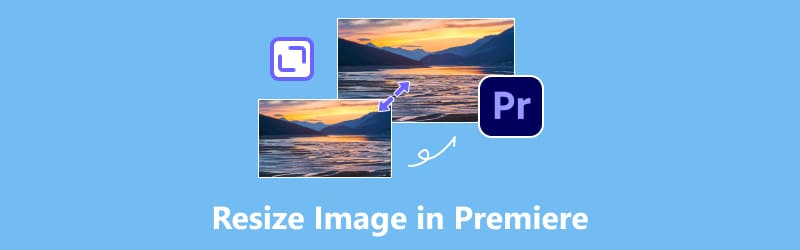
- قائمة الدليل
- الجزء 1. كيفية تغيير حجم الصورة في Premiere Pro
- الجزء 2. إيجابيات وسلبيات تغيير حجم الصور في Premiere Pro
- الجزء 3. أفضل طريقة بديلة لتغيير حجم الصورة عبر الإنترنت باستخدام Arkthinker Online Image Upscaler
- الجزء 4. الأسئلة الشائعة حول تغيير حجم الصورة في العرض الأول
الجزء 1. كيفية تغيير حجم الصورة في Premiere Pro
هل تتساءل عن كيفية تغيير حجم الصورة في Premiere؟ إحدى المهارات الأساسية التي ستحتاج إلى إتقانها هي تغيير حجم الصور داخل مشاريعك، سواء كان تعديل الحجم لأغراض احترافية أو ببساطة تحسين الصور المجمعة. حسنًا، إذا كنت تريد معرفة المزيد عن البرنامج، دعني أقدمه لك. هو برنامج تحرير صور وفيديو احترافي تم تطويره بواسطة Adobe Systems. فهو يوفر مجموعة أدوات شاملة للتحرير المستند إلى المخطط الزمني، والتحرير متعدد الكاميرات، وتصحيح الألوان، وما إلى ذلك. فهو يتيح لك قص الصورة أو إعادة ترتيبها أو تغيير حجمها ببساطة في Premiere Pro، سواء كان ذلك لإنشاء منشور بسيط على وسائل التواصل الاجتماعي أو لإنشاء عروض تقديمية. احصل على جهاز الكمبيوتر الخاص بك، ودعنا نجرب ما إذا كان يناسبك! فيما يلي كيفية تغيير حجم الصور في Premiere Pro.
قم بتشغيل البرنامج واستيراد الصورة عن طريق تحديد ملف الصورة الخاص بك في مشروع Premiere Pro الخاص بك والنقر فوق "ملف واستيراد".
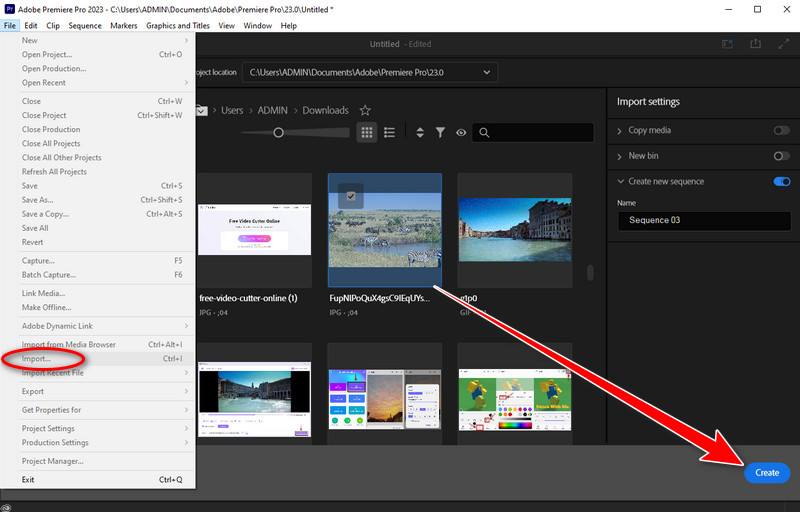
اسحب الصورة المستوردة من لوحة المشروع إلى المخطط الزمني على الجانب الأيمن لإنشاء تسلسل مع صورتك.
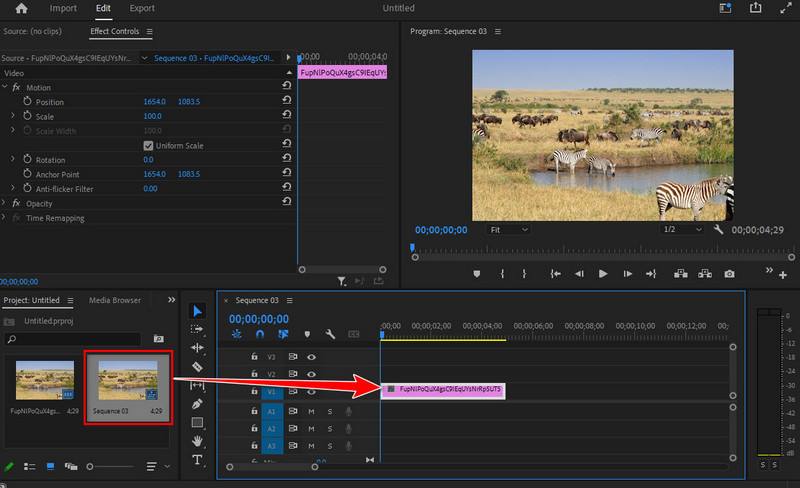
انتقل إلى لوحة التحكم بالمؤثرات مع الصورة المحددة على المخطط الزمني. إذا لم تتمكن من رؤيته، فانتقل إلى النافذة وابحث عن عناصر التحكم في التأثيرات للتأكد من أنه مرئي.
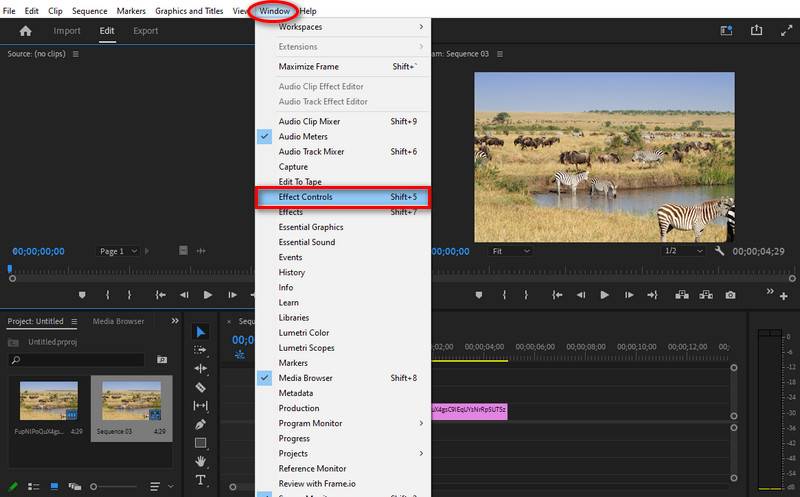
في لوحة تحكم التأثيرات، ابحث عن قسم الحركة للعثور على معلمة المقياس أو اكتب نسبة مئوية معينة لتغيير حجم الصورة. ثم قم بتشغيل المخطط الزمني إذا كنت تريد معاينة الصورة التي تم تغيير حجمها.
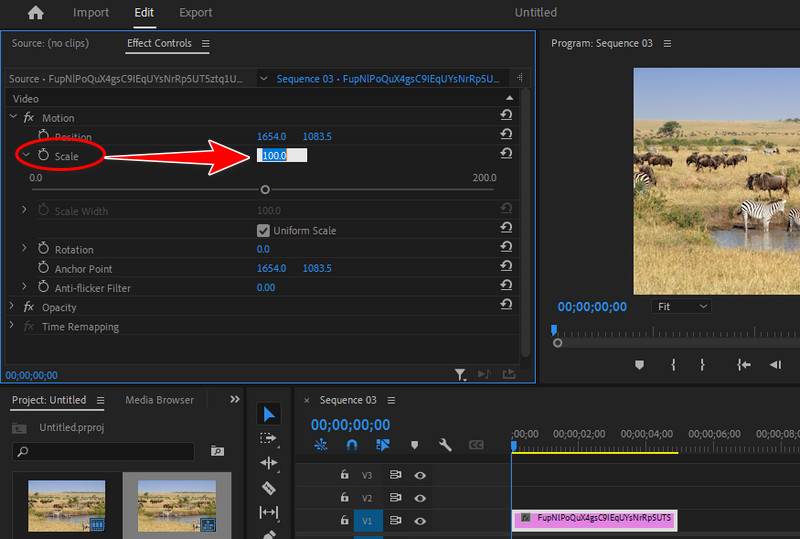
بمجرد رضاك عن الصورة التي تم تغيير حجمها، يمكنك تصدير صورتك لحفظ التغييرات. هذا كل شيء! لقد قمت بتغيير حجم الصورة بنجاح في Premiere Pro.

يمكنك تحسين المظهر المرئي لمشاريع الصور الخاصة بك من خلال إتقان الأداة لأن Premiere Pro يقوم بتغيير حجم الصورة. يمنحك تغيير حجم الصور التحكم الإبداعي والدقيق لتوصيل رسالتك في محتوى أو عروض تقديمية جذابة على وسائل التواصل الاجتماعي.
الجزء 2. إيجابيات وسلبيات تغيير حجم الصورة في Premiere Pro
يقوم الأفراد والمصورون بشكل متكرر بتغيير حجم الصورة في Premiere Pro لأنه يجعل التحرير أكثر ملاءمة وفعالية. ومع ذلك، فإن النظر في كيفية تأثير هذه الإستراتيجية على قدرات التحرير وسير العمل والأداء العام للمشروع أمر بالغ الأهمية. علاوة على ذلك، من المهم التفكير في كيفية تأثير تغيير حجم الصور على أداء المشروع وحجم الملف، خاصة إذا كنت تتعامل مع العديد من الصور عالية الدقة أو تستخدم تقنية أقل كفاءة. يجب أن تعرف فوائد المعاينة في الوقت الفعلي والتكامل السلس في مواجهة مشكلات الأداء المحتملة. دعونا نتفحص إيجابيات وسلبيات تغيير حجم الصورة Premiere Pro.
- يتيح لك تغيير حجم الصور بدون برامج خارجية
- الحفاظ على جودة الصورة وحتى صور راقية إلى 4K.
- معاينة الصور في الوقت الحقيقي
- خيارات إخراج مرنة من تنسيقات مختلفة عند الحفظ
- التجريب الإبداعي لأحجام أو نسب الصورة دون تغييرات دائمة
- يتطلب وقتا لممارسة للمبتدئين
- فهو يحافظ على الملف الأصلي، مما يؤدي إلى زيادة حجم ملف المشروع
يوفر تغيير حجم الصور في Premiere Pro العديد من المزايا. تساهم هذه الفوائد في عملية تحرير أكثر ديناميكية، مما يؤدي في النهاية إلى تحسين جودة وتأثير مشروع الصورة النهائي. نحن بحاجة إلى النظر في هذه السلبيات مقابل المزايا لتحديد النهج الأكثر ملاءمة لاحتياجات التحرير.
الجزء 3. أفضل طريقة بديلة لتغيير حجم الصورة عبر الإنترنت باستخدام Arkthinker Online Image Upscaler
Arkthinker لرفع مستوى الصور عبر الإنترنت هي أفضل طريقة بديلة لتغيير حجم صورتك عبر الإنترنت دون فقدان جودتها. إنها أداة لتحسين الجودة البصرية ذات الدقة المنخفضة. يمكنك تغيير حجم الصورة لتكون أكبر بمقاسات 2×، 4×، 6×، و8×، وهي تقنية متقدمة أو AI (الذكاء الاصطناعي). قد تعمل وظيفة استعادة الصور أيضًا على تحسين الصور القديمة والمحببة ومنخفضة الدقة إلى صور عالية الدقة (1080 بكسل)، حتى ما يصل إلى 3000 × 3000 بكسل. كما يمكنه أيضًا إلغاء تحديد الصور الباهتة وتغيير حجم الصور، وهو مجاني للاستخدام. سيتم التنزيل بدون علامة مائية. لا داعي للقلق إذا لم يكن لديك Premiere Pro الآن؛ الى جانب ذلك، فهو سهل الاستخدام وفعال! إليك طريقة بديلة لتغيير حجم الصور عبر الإنترنت. وهنا الخطوات.
تفضل بزيارة الموقع الرسمي لـ Arkthinker Online Image Upscaler. ويمكنك زيارته عن طريق فتح الرابط أعلاه.
بمجرد زيارة الرابط، حدد موقع زر الصورة الراقية وانقر عليه لتحميل الصورة التي تريد تغيير حجمها من جهاز الكمبيوتر أو الجهاز الخاص بك. الأمر متروك لك لتغيير حجم صورتك حتى 8x.
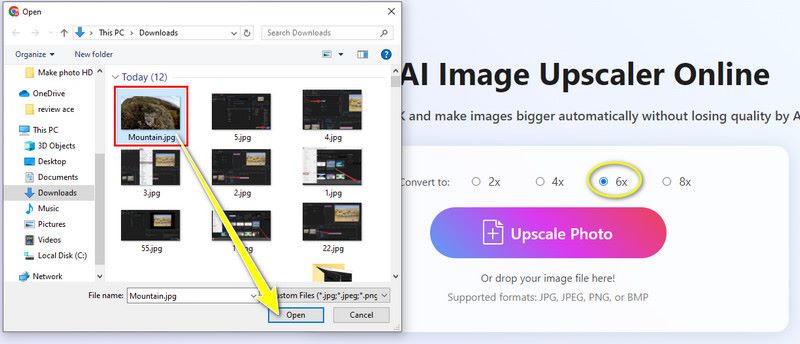
ستظهر نتيجة الصورة التي تم تغيير حجمها بالحجم الصحيح مع الإخراج. بعد فحصها، يمكنك حفظ الصورة الخاصة بك. سوف ينال Arkthinker إعجابك لأنه يستخدم أغراضًا مختلفة، بدءًا من مهام تغيير الحجم الأساسية وحتى الصور الأكثر تقدمًا.
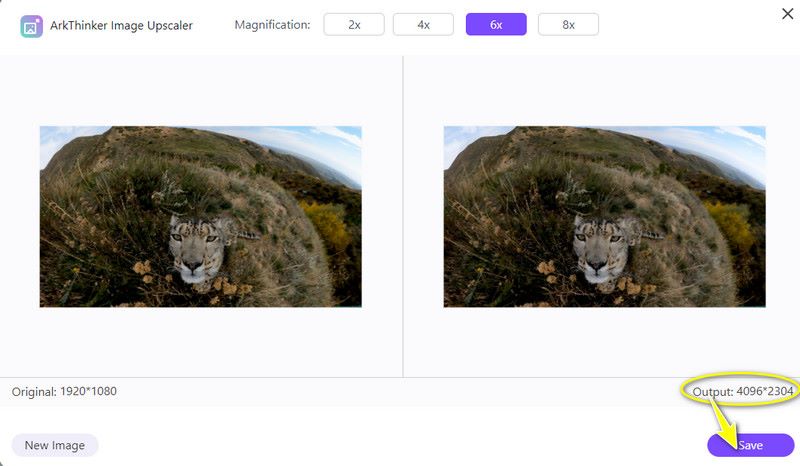
الجزء 4. الأسئلة الشائعة حول تغيير حجم الصورة في العرض الأول
هل يمكنني تغيير حجم العديد من الصور في وقت واحد في Premiere Pro؟
لا توجد وظيفة تغيير حجم الدفعة المضمنة للعديد من الصور في Premiere Pro. يجب استخدام لوحة التحكم بالتأثيرات لضبط حجم كل صورة على حدة.
هل يمكنني تكبير الصورة دون التضحية بجودتها في Premiere Pro؟
نعم، يقوم Premiere Pro بتغيير حجم الصور بأقصى قدر من الجودة والحفاظ على التفاصيل باستخدام خوارزميات معقدة، والتي يمكن أن تقلل من فقدان الجودة.
هل يمكنني التراجع عن تغييرات تغيير الحجم في Premier Pro؟
نعم، يمكنك التراجع عن تغييرات تغيير الحجم في Premiere Pro باستخدام أمر التراجع أو عن طريق الوصول إلى قائمة التحرير وتحديد تراجع عن تغيير الحجم.
خاتمة
باختصار، نحن نتعامل كيفية تغيير حجم الصورة في Premiere Pro، والذي يقدم حلاً قويًا لتعزيز المظهر البصري لمشروع الصور الخاص بك. يعد تغيير حجم الصورة تقنية متعددة الاستخدامات لتخصيص العناصر المرئية لتناسب رؤيتك الإبداعية بسلاسة. نحن نستكشف الفوائد والقيود والأساليب البديلة. من خلال تغيير حجم الصور مباشرة داخل Premiere Pro، يمكنك الوصول إلى التحكم الإبداعي الدقيق، مما يمنحك معرفة حول كيفية تغيير حجم الصور وإضفاء المزيد من الصور النابضة بالحياة. يمكنك أن تقرر تحقيق النتائج المرجوة بفعالية وكفاءة. تذكر أن إتقان تغيير حجم الصورة هو رحلة تتطلب المثابرة والمهارة والانفتاح على التعلم. احتضن العملية واستمر في دفع حدود إبداعك!
ما رأيك في هذا المنصب؟ انقر لتقييم هذه المشاركة.
ممتاز
تقييم: 4.9 / 5 (على أساس 459 الأصوات)
ابحث عن المزيد من الحلول
Adobe Premiere Crop Video – كيفية قص الفيديو في Premiere برنامج تعليمي ملموس لتدوير الفيديو في Adobe Premiere تعرف على كيفية إنشاء شاشة مقسمة في Adobe Premiere Pro تغيير دقة الفيديو - خفض دقة الفيديو أو زيادتها دقة 8K وكيفية ترقية دقة الفيديو إلى 8K أفضل 5 محولات لدقة الفيديو لمنصات مختلفةالمقالات النسبية
- تعديل الصورة
- كيفية تحرير واقتصاص صور GIF المتحركة بأربع طرق فعالة
- 10 محولات GIF للتحويل بين الصور/مقاطع الفيديو وملفات GIF
- أفضل أدوات محرر GIF المناسبة لأي جهاز كمبيوتر أو جهاز
- كيفية عمل صورة GIF من الصور على سطح المكتب والهاتف المحمول
- خطوات سريعة حول كيفية إضافة نص إلى صورة GIF باستخدام أدوات صانع التسميات التوضيحية
- إضافة موسيقى إلى GIF: قم بدمج الموسيقى في ملف GIF الخاص بك بعد التحويل
- أداة تغيير حجم GIF: الأدوات المثالية لتغيير حجم ملف GIF المتحرك
- [6 أدوات] كيفية ضبط تغيير حلقة GIF وتشغيلها إلى الأبد
- GIF Cutter: كيفية قص GIF بطرق سهلة وسريعة
- كيفية إزالة العلامة المائية العالمية من الصور (العمل 100%)



